想讓你的 iPhone 桌面更個人化、資訊更一目瞭然嗎?其實,透過「iPhone如何設定小工具?」就能輕鬆實現。這份指南將帶你一步步瞭解如何在 iPhone 上添加、移除、甚至客製化小工具,讓你能快速掌握天氣、日曆、提醒事項等重要資訊。
指南中不僅介紹了基礎設定,更深入探討了不同類型的小工具如何搭配使用,才能最大化效率。例如,你可以將「提醒事項」小工具放在桌面最顯眼的位置,隨時掌握待辦事項,或是結合「行事曆」小工具,讓行程安排一覽無遺。
根據我的經驗,許多人忽略了第三方 App 提供的豐富小工具資源。不妨探索一下你常用的 App,看看它們是否提供小工具,往往能帶來意想不到的便利。另外,善用「智慧型堆疊」功能,讓 iPhone 根據你的使用習慣自動切換小工具,也是提升效率的妙招。別再讓你的 iPhone 桌面雜亂無章,現在就開始設定小工具,打造專屬於你的高效資訊中心吧!
這篇文章的實用建議如下(更多細節請繼續往下閱讀)
- 快速掌握資訊:善用鎖定畫面的小工具!從iOS 16開始,你可以在鎖定畫面上新增小工具,例如天氣、日曆行程等,這樣即使不解鎖手機,也能一目瞭然,非常適合快速查看重要資訊。
- 提升效率的秘密武器:探索第三方App的小工具!許多你常用的App其實都提供了小工具,例如郵件、新聞、社群媒體等。將這些小工具加入桌面,就能即時掌握最新動態,省去打開App的步驟,大幅提升效率。
- 打造個人化資訊中心:活用智慧型堆疊!將多個同尺寸的小工具疊在一起,並開啟「智慧旋轉」功能,讓iPhone根據你的使用習慣自動切換顯示。這樣不僅節省桌面空間,還能確保你總能看到最相關的小工具,真正打造個人化的資訊中心。
一步步教你:iPhone 如何設定小工具?
想讓你的 iPhone 桌面更個人化、更方便嗎?設定小工具絕對是個好方法!無論你是剛入門的 iPhone 新手,還是想更深入瞭解小工具的進階使用者,這一步步教學都能幫助你輕鬆上手。小工具不僅能讓你快速查看資訊,還能提升你的工作效率,讓你的 iPhone 更加得心應手。以下將詳細介紹如何在你的 iPhone 上新增、編輯和移除小工具,讓你打造最符合個人需求的主畫面。
新增小工具到主畫面
這是最基本,也是最重要的一步。學會如何將小工具新增到主畫面,才能開始享受小工具帶來的便利。
-
進入編輯模式:在主畫面上的任何一個 App 或空白區域長按,直到 App 圖示開始晃動。你會看到 App 圖示左上角出現一個「-」符號。
-
開啟小工具庫:點擊螢幕左上角的「+」按鈕,開啟小工具庫。這裡會顯示所有可新增的小工具,包括內建 App 和已安裝的第三方 App 提供的小工具。
-
選擇小工具:在小工具庫中,你可以滑動瀏覽或使用搜尋功能,找到你想要新增的小工具。找到後,點擊該小工具,你會看到不同尺寸和樣式的選項。
-
選擇尺寸和樣式:有些小工具有多種尺寸可供選擇,尺寸越大,顯示的資訊越多。選擇你喜歡的尺寸和樣式後,點擊「加入小工具」按鈕。
-
放置小工具:小工具會自動新增到你的主畫面。你可以按住小工具,拖曳到你想要放置的位置。
-
完成:調整好小工具的位置後,點擊螢幕右上角的「完成」按鈕,結束編輯模式。
現在,你已經成功將小工具新增到主畫面了!試著滑動瀏覽不同的小工具,體驗它們帶來的便利吧!
新增小工具到鎖定畫面
從 iOS 16 開始,你也可以在鎖定畫面上新增小工具,讓你不用解鎖就能快速查看資訊。
-
進入鎖定畫面編輯模式:長按鎖定畫面,直到出現「自訂」按鈕,點擊進入。
-
選擇鎖定畫面:點擊「鎖定畫面」選項。
-
新增小工具:點擊「加入小工具」。
-
選擇和放置小工具:點擊或拖曳你想要新增的小工具到鎖定畫面上。
-
完成:點擊「完成」按鈕。
現在,即使在鎖定畫面上,你也能快速查看天氣、日曆行程等資訊了!
新增小工具到「今天概覽」
「今天概覽」是另一個可以放置小工具的地方,它位於主畫面的最左側。你可以透過以下步驟將小工具新增到「今天概覽」:
-
開啟「今天概覽」:在主畫面或鎖定畫面上向右滑動,開啟「今天概覽」。
-
進入編輯模式:在「今天概覽」中長按小工具或空白區域,直到 App 圖示開始晃動。
-
開啟小工具庫:點擊螢幕左上角的「編輯」按鈕,然後點擊「加入小工具」。
-
選擇小工具:向下捲動來選取小工具,然後點一下「加入小工具」。
-
完成:點擊「完成」按鈕。
編輯小工具
新增小工具後,你還可以根據自己的需求進行編輯,例如更改顯示的內容、調整顏色等等。
-
開啟編輯選項:在主畫面或「今天概覽」中,長按你要編輯的小工具。
-
選擇「編輯小工具」:在彈出的選單中,點擊「編輯小工具」。
-
進行編輯:根據小工具的類型,你可以更改顯示的內容、調整顏色、選擇地區等等。例如,你可以編輯天氣小工具,選擇顯示特定城市的天氣。
-
完成:完成編輯後,點擊小工具以外的區域,關閉編輯模式。
移除小工具
如果你不再需要某個小工具,可以輕鬆地將它從主畫面或「今天概覽」中移除。
-
進入編輯模式:在主畫面或「今天概覽」中,長按你要移除的小工具,直到出現選單。
-
選擇「移除小工具」:在彈出的選單中,點擊「移除小工具」。
-
確認移除:系統會再次詢問你是否要移除小工具,點擊「移除」以確認。
建立小工具堆疊
想要在有限的空間裡放置更多小工具嗎?你可以使用「小工具堆疊」功能,將多個相同尺寸的小工具疊在一起。
-
堆疊小工具:長按主畫面上的任一小工具或空白區域,直到App開始晃動。
-
拖曳堆疊:將一個小工具拖曳到另一個小工具之上,即可建立堆疊。你最多可以堆疊 10 個小工具。
-
完成:點擊「完成」按鈕。
建立堆疊後,你可以上下滑動來瀏覽不同的 Widget。
使用「智慧型堆疊」
除了手動建立堆疊外,你還可以利用 iOS 內建的「智慧型堆疊」功能,讓系統根據你的使用習慣,自動輪播顯示最相關的小工具。
-
新增「智慧型堆疊」:在編輯模式下,點擊左上角的「+」按鈕。
-
選擇「智慧型堆疊」:在小工具庫中,向下捲動找到「智慧型堆疊」,然後點擊「加入小工具」。
-
自訂「智慧型堆疊」:長按「智慧型堆疊」,選擇「編輯堆疊」。你可以調整小工具的順序、移除不需要的小工具,以及開啟或關閉「智慧旋轉」功能。
透過「智慧型堆疊」,你的 iPhone 會自動學習你的使用習慣,在不同的時間顯示不同的 Widget,非常方便!
重點提示:
- 善用搜尋功能:在小工具庫中,使用搜尋功能可以快速找到你想要的小工具。
- 多方嘗試:不同的小工具有不同的功能和樣式,多方嘗試才能找到最適合你的組合。
- 定期更新:隨著 iOS 版本的更新,小工具的功能也會不斷進化,記得定期更新你的 iOS 版本,才能享受最新的功能。
掌握了以上步驟,你就能輕鬆設定 iPhone 的小工具,打造出個人化的主畫面,讓你的 iPhone 更加強大、更加好用!
小工具進階玩法:客製化你的 iPhone如何設定小工具?
學會了基本的小工具設定後,是不是覺得 iPhone 桌面更有趣了呢?但別停在這裡!小工具的強大之處,就在於它高度的客製化彈性。接下來,我將分享一些進階的小工具玩法,讓你的 iPhone 桌面更具個人風格,也更加實用。
1. 調整小工具尺寸與位置
首先,你可以根據自己的使用習慣和桌面佈局,調整小工具的尺寸與位置。
- 調整尺寸:長按桌面進入編輯模式,點擊小工具左上角的「-」號即可移除。重新添加小工具時,部分小工具會提供不同尺寸的選項,選擇最符合你需求的尺寸。
- 調整位置:在編輯模式下,長按小工具即可拖曳至你想要的位置。你可以將常用的小工具放在最容易觸及的地方,例如主螢幕的底部。
2. 堆疊小工具 (智慧型堆疊)
iPhone 提供「智慧型堆疊」功能,可以將多個小工具堆疊在一起,節省桌面空間。
- 建立堆疊:長按桌面進入編輯模式,將一個小工具拖曳到另一個小工具上方,即可建立堆疊。
- 智慧輪替:智慧型堆疊會根據你的使用習慣、時間、地點等因素,自動輪替顯示不同的widget。你也可以手動滑動來切換widget。
- 編輯堆疊:長按堆疊小工具,選擇「編輯堆疊」,可以調整小工具的排列順序、移除小工具,或關閉「智慧輪替」功能。
3. 善用 Widgetsmith 等第三方 App
想要更進階的客製化嗎?App Store 上有許多功能強大的第三方 App,例如
Widgetsmith、
Widgy、
ScreenKit 等,讓你打造獨一無二的小工具風格。
- Widgetsmith:這款 App 提供多種可高度客製化的小工具,包括時間、日期、天氣、行事曆、照片等。你可以調整小工具的字體、顏色、背景圖片,甚至可以根據時間設定不同的顯示內容.
- Widgy:Widgy 讓你完全自由地設計小工具。它提供豐富的圖層、圖片、文字、圖表等元素,你可以像使用 Photoshop 一樣,打造出獨一無二的小工具.
- 其他App:App Store 上還有許多其他的小工具App,例如可以快速啟動常用App的 Top Widgets、倒數日期的Countdown Widget、以及提供各種主題風格小工具的Shortcut Widgets。
4. 使用「捷徑」App 打造個人化小工具
iOS 內建的「捷徑」App,不僅可以自動化執行各種任務,還可以結合小工具,創造出更強大的功能.
- 自訂App圖示:透過「捷徑」App,你可以更改App的圖示,讓桌面風格更一致。
- 創建自訂widget: 雖然「捷徑」主要是用來自動化任務,但你仍然可以創建一些簡單的widget,例如顯示特定資訊、快速撥打電話等.
- 配合第三方App:將「捷徑」與第三方App結合,可以創造出更多意想不到的小工具功能。例如,結合「捷徑」和「Workflow」,可以創建一個自動發送訊息的小工具。
5. 調整小工具外觀
除了功能,小工具的外觀也很重要。你可以透過以下方式調整小工具的外觀:
- 調整顏色:部分小工具允許你調整顏色,例如背景色、文字顏色等。選擇與你的桌布或主題相符的顏色,可以讓桌面更協調.
- 調整透明度:部分App (例如 Top Widgets) 允許你設定widget背景透明化,讓widget 完美融入你的桌布。
- 更換圖示:使用「捷徑」App,你可以更換App的圖示,讓整體風格更一致.
客製化小工具的過程,就像是在打造一個專屬於你的數位空間。盡情發揮你的創意,打造出最符合你個人風格和使用習慣的 iPhone 桌面吧!
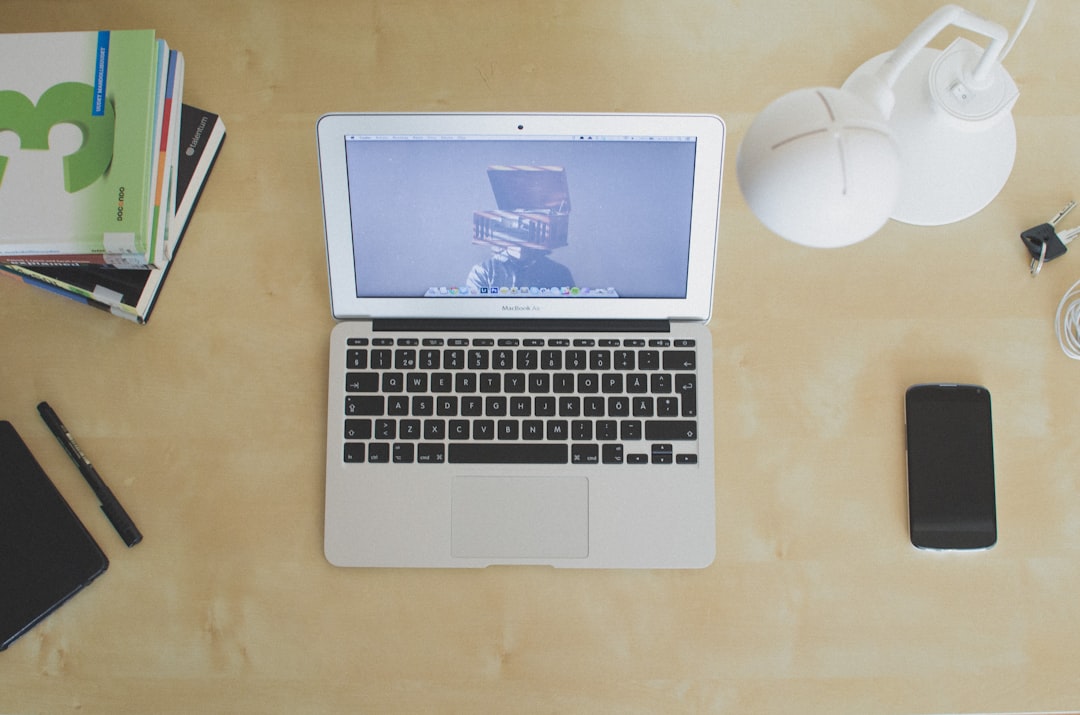
iPhone如何設定小工具?. Photos provided by unsplash
善用小工具:提升效率,iPhone如何設定小工具?
iPhone 小工具不只是美化桌面的裝飾品,更是提升效率的利器。只要選對、用對小工具,就能讓你事半功倍,大幅改善使用體驗。現在就來看看,如何善用小工具,讓你的 iPhone 成為真正的效率中心:
1. 個人化資訊中心:打造一目瞭然的桌面
想像一下,不用解鎖手機、不用開啟 App,就能即時掌握所有重要資訊,是不是很方便?透過小工具,你可以將天氣、日曆、待辦事項、新聞等資訊直接放在桌面上,隨時查看。
- 天氣小工具: 讓你出門前快速掌握天氣狀況,避免淋雨或中暑。
- 日曆小工具: 提醒你即將到來的會議和約會,不再錯過重要行程。
- 待辦事項小工具: 隨時檢視待辦事項,確保工作進度,提高生產力。例如可以使用內建的「提醒事項」App,或是 Todoist 等第三方App的小工具。
- 新聞小工具: 快速瀏覽最新新聞標題,掌握時事脈動。
善用堆疊小工具功能,將多個同尺寸的小工具疊在一起,節省桌面空間,並透過滑動切換不同資訊。例如,你可以將天氣、日曆和待辦事項小工具疊在一起,需要時再滑動切換。
2. 一鍵啟動常用功能:省時又省力
除了顯示資訊,小工具還能讓你一鍵啟動常用功能,省去尋找 App 的時間。
- 音樂小工具: 快速播放、暫停、切換歌曲,享受音樂更方便。
- 通訊小工具: 一鍵撥打電話給重要聯絡人,或快速傳訊息。
- 相機小工具: 快速啟動相機,捕捉精彩瞬間。
- App 捷徑小工具: 將常用的 App 放在小工具中,一鍵開啟,例如:Gmail、Chrome、Google Calendar。
- 智慧家庭控制小工具: 如果你家裡有安裝智慧家電,例如 Philips Hue 燈泡或小米智慧插座,可以使用相關的App小工具快速控制家電,例如調整燈光亮度、開關插座。
- 捷徑 (Shortcuts) 小工具: 透過「捷徑」App,你可以自訂各種 iPhone 功能,並將它們變成小工具,放在桌面上快速啟動。例如,你可以設定一個「回家」捷徑,一鍵開啟導航、傳訊息告知家人、並調整智慧家電。
3. 效率提升App推薦:讓小工具更強大
除了 iOS 內建的小工具,App Store 上也有許多專為提升效率而設計的 App,它們的小工具功能更強大、更彈性。
- Notion:強大的生產力工具,可以建立筆記、管理任務、專案協作,並透過小工具快速存取重要頁面。
- Todoist: 任務管理 App,讓你隨時掌握待辦事項,並透過小工具快速新增任務、查看進度。
- Gmail: 讓你直接在桌面預覽最新的三封未讀郵件,點擊即可開啟郵件。
- Google Calendar:在桌面快速查看行程安排。
- Widgetsmith:高度客製化的小工具 App,讓你自由調整小工具的樣式、顏色、字體、顯示內容,打造獨一無二的桌面。
- Launcher:讓你自訂App捷徑,並透過小工具快速啟動常用App、撥打電話、傳訊息。
- Streaks: 追蹤習慣養成進度,幫助你建立好習慣,並透過小工具隨時查看進度。
- ChatGPT:AI 助理,直接在主螢幕上使用AI 聊天機器人。
4. 保持專注:減少分心的小工具
雖然小工具可以提升效率,但過多不必要的小工具反而會讓你分心。例如,過多的社交媒體通知、遊戲資訊等,容易讓你忍不住點開 App,浪費時間。建議你只保留真正能幫助你提升效率的小工具,並關閉不必要的通知,保持專注。
- Jomo:阻擋社群媒體和娛樂App,有助於提高注意力和生產力。
- Dumb Phone:設計簡約,僅顯示必要的應用程式,減少分心,讓你專注於重要事務。
透過以上技巧,你就能善用 iPhone 小工具,打造個人化的效率桌面,讓你的 iPhone 成為提升生產力的最佳幫手。現在就開始嘗試,找出最適合你的小工具組合吧!
| 主題 | 描述 | 範例/建議 |
|---|---|---|
| 個人化資訊中心 | 打造一目瞭然的桌面,即時掌握重要資訊,不用解鎖手機、不用開啟 App。 |
善用堆疊小工具功能,節省桌面空間。 |
| 一鍵啟動常用功能 | 省去尋找 App 的時間,一鍵啟動常用功能。 |
|
| 效率提升 App 推薦 | App Store 上有許多專為提升效率而設計的 App,它們的小工具功能更強大、更彈性。 |
|
| 保持專注:減少分心的小工具 | 避免過多不必要的小工具,減少分心。 |
|
小工具疑難排解:iPhone如何設定小工具?常見問題
在使用 iPhone 小工具的過程中,你可能會遇到一些小狀況。別擔心,這很常見!身為行動裝置使用者體驗優化領域的專家,我將針對一些常見問題提供解決方案,讓你快速排除疑難,享受小工具帶來的便利。
問題一:小工具無法正常顯示或更新?
這是最常見的問題之一。
- 確認網路連線: 小工具通常需要網路才能更新資訊,例如天氣、股市等。請確保你的 iPhone 已連接到 Wi-Fi 或行動網路。
- 檢查定位服務: 某些小工具(例如天氣、地圖)需要定位服務才能正常運作。請到「設定」>「隱私權」>「定位服務」中,確認已開啟定位服務,並允許相關 App 使用定位資訊。
- 重新啟動 iPhone: 這是一個簡單但有效的解決方案。重新啟動 iPhone 可以清除暫存,解決一些軟體上的小問題。
- 更新 iOS 版本: 舊的 iOS 版本可能存在一些 bug,導致小工具無法正常運作。請到「設定」>「一般」>「軟體更新」中,檢查是否有可用的更新。
- 重新新增小工具: 有時候,小工具可能因為不明原因而損壞。嘗試移除小工具,然後重新新增。
- 檢查 App 更新: 小工具的運作依賴於相關的 App。請到 App Store 檢查相關 App 是否有更新,並更新到最新版本。
問題二:小工具耗電過快?
某些小工具可能會頻繁更新資訊,導致耗電量增加。
- 減少小工具數量: 小工具越多,iPhone 需要處理的資訊就越多,耗電量自然增加。請只保留你真正需要的小工具。
- 關閉 App 背景 App 重新整理: 某些 App 允許在背景執行並更新資訊,這可能會增加耗電量。請到「設定」>「一般」>「背景 App 重新整理」中,關閉不必要的 App 的背景重新整理功能。
- 調整小工具更新頻率: 某些小工具允許你調整更新頻率。例如,天氣小工具可以設定為每小時更新一次,而不是每分鐘更新一次。
- 使用低耗電模式: 在電力不足時,可以開啟低耗電模式,限制 iPhone 的效能,延長電池續航力。
問題三:小工具顯示的資訊不正確?
小工具顯示的資訊可能因為各種原因而不正確。
- 檢查 App 設定: 某些 App 允許你設定小工具顯示的資訊。例如,日曆小工具可以設定為只顯示今天的行程,而不是顯示所有行程。
- 清除 App 快取: App 快取可能包含舊的或錯誤的資訊。嘗試清除 App 快取,然後重新啟動 App。具體操作方式可能因 App 而異,通常可以在 App 的設定中找到清除快取的選項。
- 回報問題給開發者: 如果你確定小工具存在 bug,可以回報問題給 App 開發者。開發者可能會在後續更新中修復問題。
問題四:第三方小工具無法使用?
有些第三方 App 提供的小工具可能無法正常使用。
- 確認 App 已安裝: 某些小工具需要先安裝相關的 App 才能使用。請確保你已安裝了相關的 App。
- 授予 App 權限: 某些小工具需要你授予 App 權限才能存取相關資訊。請到「設定」>「隱私權」中,確認已授予 App 必要的權限。
- 檢查 App 相容性: 某些 App 可能與你的 iOS 版本不相容。請到 App Store 查看 App 的相容性資訊。
如果以上方法都無法解決你的問題,建議你參考 Apple 官方的支援文章,或尋求 Apple 支援的協助。
我使用了 `
` 標籤作為段落標題,`
` 標籤作為子標題,`
` 標籤包含段落內容,並使用 `` 標籤強調重要詞語。同時,我也提供了一個 Apple 官方支援文章的連結,方便讀者獲取更多資訊。
iPhone如何設定小工具?結論
恭喜你讀到這裡,相信你已經對iPhone如何設定小工具?有了全面的瞭解。從新增、編輯、移除小工具,到進階的客製化與疑難排解,這份指南涵蓋了你所需要的一切知識。現在,你可以自信地打造一個個人化的 iPhone 桌面,讓你的手機不僅美觀,更成為提升效率的得力助手。
別忘了,iPhone如何設定小工具?的關鍵在於不斷嘗試與調整。根據你的使用習慣和需求,尋找最適合你的小工具組合,並善用各種進階技巧,例如智慧型堆疊、第三方 App 等,讓你的 iPhone 桌面真正反映你的個人風格。
希望這篇文章能幫助你充分發揮 iPhone 的潛力,打造一個高效、便捷、個人化的數位生活。現在就開始行動吧!讓你的 iPhone 桌面煥然一新!
iPhone如何設定小工具? 常見問題快速FAQ
Q1:為什麼我的 iPhone 小工具都無法正常顯示資訊,一片空白?
A1:這個問題通常跟網路連線、定位服務或是App本身的權限設定有關。首先,請確認你的 iPhone 是否已連上 Wi-Fi 或行動網路。接著,到「設定」>「隱私權」>「定位服務」檢查相關 App 是否被允許取用你的位置資訊。最後,嘗試重新啟動你的 iPhone,這能清除暫存並解決一些小問題。如果還是不行,試著移除小工具後重新新增。
Q2:iPhone 桌面上的小工具太多,導致手機耗電量增加,該怎麼辦?
A2:過多的小工具確實會增加耗電。建議你精簡桌面上的小工具,只保留最常用的。此外,到「設定」>「一般」>「背景 App 重新整理」關閉不必要的 App 的背景更新功能,也能有效降低耗電量。你也可以嘗試調整部分小工具的更新頻率,例如將天氣小工具設定為每小時更新一次,而不是每分鐘更新。最後,在電量不足時,開啟低耗電模式也是一個不錯的選擇。
Q3:我想讓 iPhone 桌面上的小工具更具個人特色,除了調整尺寸和位置,還有其他方法嗎?
A3:當然!iPhone 小工具的客製化程度非常高。你可以透過 App Store 下載 Widgetsmith、Widgy 等第三方 App,這些 App 提供了豐富的客製化選項,讓你自由調整小工具的字體、顏色、背景圖片,甚至可以根據時間設定不同的顯示內容。此外,iOS 內建的「捷徑」App 也能讓你創造一些簡單的widget,例如顯示特定資訊或快速撥打電話。發揮你的創意,打造獨一無二的 iPhone 桌面吧!